局域网电脑怎么设置定时备份文件
1、对于电脑文件的备份操作,我们可以进入“控制面板”界面,找到“系统备份”功能进入。

2、在“系统备份与还原“界面后,直接点击”立即备份“按钮,将直接系统文件备份过程。
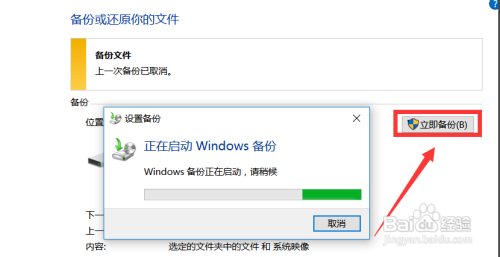
3、接下来,我们需要分别选择文件所在的磁盘位置以及想要备份的文件信息,最后输入“备份位置”后,点击“下一步”按钮。
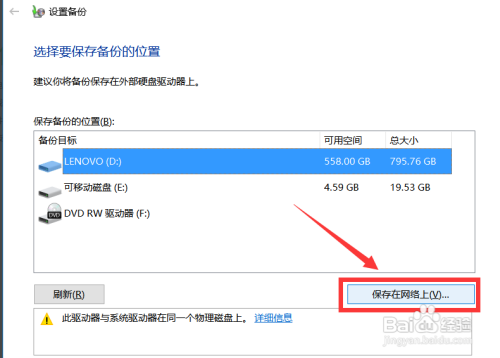
4、当整个备份操作完成后,系统将自动完成相关文件的备份操作,这样就可以防止在意外情况下造成的文件丢失问题。
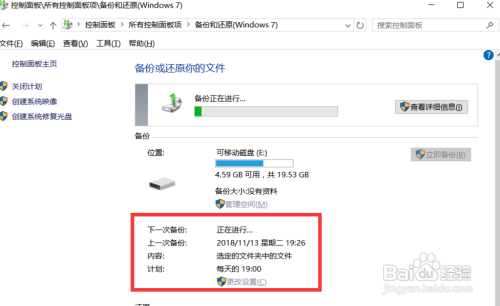
5、以上所介绍的操作系统提供的备份文件功能,可以在一定程度上实现重要文件的备份操作,但是其局限性也显而易见,即无法实现增量备份,导致每次备份时间较长。同时也无法实现定时备份功能。为了弥补以上不足,我们可以借助专门用于对电脑进行备份的工具进来实现。如图所示,在程序主界面中,点击“添加新计划”按钮。
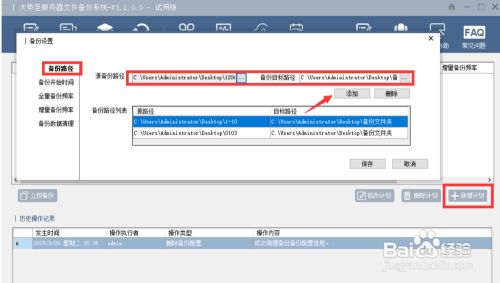
6、如图所示,在“添加新计划”窗口中,切换到“备份路径”选项卡,设置备份的源文件或文件夹以及备份目标文件夹,点击“添加”按钮,即可完成相关备份路径的添加操作。

7、最后,就可以执行相关备份计划了,右击对应的备份计划,从弹出的右键菜单中选择“立即备份”按钮,即可自动定时进行文件的备份操作。

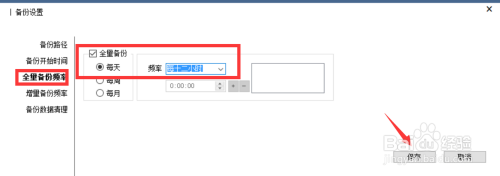
8、总之,利用此备份工具可以实现文件的定时、增量或全量备份操作,同时还可以针对电脑中关键的系统参数(比如”注册表“、”组策略“、”系统账户“等)进行备份及恢复操作。对于所执行的每一步操作,会有相应的日志进行记录,以方便及时进行操作的查看及故障的排除操作。

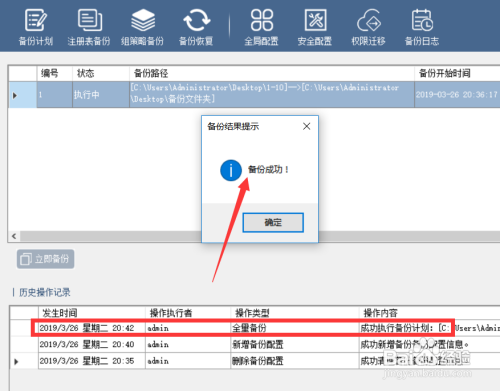
声明:本网站引用、摘录或转载内容仅供网站访问者交流或参考,不代表本站立场,如存在版权或非法内容,请联系站长删除,联系邮箱:site.kefu@qq.com。
阅读量:115
阅读量:109
阅读量:71
阅读量:25
阅读量:169